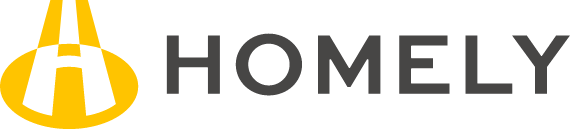Googleアナリティクス4(GA4):高度なユーザー分析を提供する新世代のアクセス解析ツール
GA4、またはGoogleアナリティクス4、はウェブサイトの訪問者行動を詳細に分析できる最新のアクセス解析ツールです。これは、従来のGoogleアナリティクスとは一歩進んで、さまざまな新機能を提供しています。
ユーザーの詳細なプロファイリングが可能
このツールを自社ウェブサイトに組み込むと、ユーザーのサイト内行動はもちろん、興味を持っている商品やサービス、さらには年齢層や性別まで把握することが可能になります。これにより、ターゲット層のより正確な理解とマーケティング戦略の最適化が実現します。
Webとアプリのクロスプラットフォーム分析
GA4の導入によって、単なるウェブサイトの分析にとどまらず、同一ユーザーが使用するアプリとウェブサイトの行動を一元的に分析することが可能になります。これにより、ユーザーの全体的なエンゲージメントをより深く理解することができます。
機械学習による高度なデータ解析
Googleアナリティクス4は機械学習のアルゴリズムを活用して、より高度な分析を行います。これにより、データから有用なインサイトや未来のトレンドを自動的に抽出することができ、ビジネスの戦略決定に役立てることができます。
データの多様性が増加
従来のGoogleアナリティクスよりも多くの種類のデータを収集できるようになりました。これにより、より多角的で詳細なユーザー分析が可能になるとともに、ビジネスにとって価値のある情報を提供します。
GA4は、これらの機能により、より精緻なユーザー分析と効果的なマーケティング戦略を可能にしています。それによって、ビジネスに新たな価値をもたらす強力なツールと言えるでしょう。
GoogleタグマネージャーでGoogleアナリティクス4を簡単に設定
タグの一元管理: Googleタグマネージャーの利点
Googleタグマネージャーは、トラッキングコードやリマーケティング広告、ヒートマップツールなどのタグを一箇所で管理することができる便利なツールです。このツールを使うことで、各ページのHTMLソースを直接いじる必要がなく、全ての設定がタグマネージャー上で行えます。
アカウント作成からのステップバイステップガイド
- アカウントの作成: Googleタグマネージャーのウェブサイトで「無料で利用する」をクリックし、「アカウントを作成」を選びます。
- 詳細設定: アカウント名、国、コンテナ名、ターゲットプラットフォーム(この場合は「ウェブ」)を入力します。
- タグのインストール: 作成したアカウントで表示されるタグを、自社サイトの<head>や<body>タグ内に貼り付けます。
Googleアナリティクス4のタグ設定
- コンテナ選択: Googleタグマネージャーで作成したコンテナを選択します。
- 新しいタグの追加: 「ワークスペース」に移動し、「新しいタグを追加」をクリックします。
- タグ詳細設定: タグの名前(この場合は「Googleアナリティクス4」)、タグの設定(GA4設定を選ぶ)、測定IDを入力します。
- トリガー設定: 「All Pages」を選択してトリガー設定を完了し、「保存」をクリックします。
トラッキングコードの埋め込み
Googleアナリティクス4の管理画面で「データストリーム」を開き、対象となるサイトのURLを選びます。表示されるトラッキングコード(gtag.js)を、サイトの各ページの</head>タグの前に貼り付けます。
設定の完了とデータ確認
全ての設定が終わったら、次はGoogleアナリティクス4でデータが実際に取得されているかを確認するだけです。
以上が、Googleタグマネージャーを使用してGoogleアナリティクス4を設定する手順です。この手順に従って、より効率的にサイトのデータ分析を行いましょう。